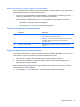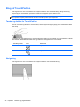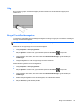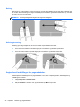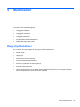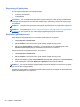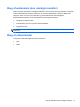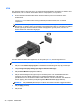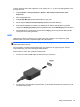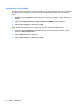HP Laptop User Guide - Linux
Table Of Contents
- Velkommen
- Lær din computer at kende
- Netværk
- Tastatur og pegeredskaber
- Multimedier
- Strømstyring
- Lukning af computeren
- Angivelse af indstillinger for strømstyring
- Brug af batteristrøm
- Visning af resterende batterispænding
- Sådan isætter og fjerner du et batteri
- Opladning af et batteri
- Optimering af batteriets levetid
- Håndtering af lav batterispænding
- Identificering af lave batterispændingsniveauer
- Afhjælpning af et lavt batterispændingsniveau
- Afhjælpning af lav batterispænding, når en ekstern strømkilde er tilgængelig
- Afhjælpning af lav batterispænding, når et opladet batteri er tilgængeligt
- Afhjælpning af lav batterispænding, når ingen strømkilde er tilgængelig
- Sådan afhjælpes en lav batterispænding, når computeren ikke kan afslutte Dvaletilstand
- Batteribesparelse
- Opbevaring af et batteri
- Bortskaffelse af brugte batterier
- Udskiftning af batteriet
- Brug af ekstern vekselstrøm
- Drev
- Eksterne kort og enheder
- Hukommelsesmoduler
- Sikkerhed
- Beskyttelse af computeren
- Brug af adgangskoder
- Administrering af en DriveLock-adgangskode i Computer Setup (Computeropsætning)
- Brug af automatisk DriveLock i Computer Setup (Computeropsætning)
- Brug af firewallsoftware
- Installation af et sikkerhedskabel (tilbehør)
- Brug af fingeraftrykslæseren (kun udvalgte modeller)
- Sikkerhedskopiering og gendannelse
- Computer Setup (BIOS) og Advanced System Diagnostics
- MultiBoot
- Fejlfinding og support
- Fejlfinding
- Computeren kan ikke starte
- Computerskærmen er sort
- Software fungerer unormalt
- Computeren er tændt, men reagerer ikke
- Computeren er usædvanligt varm
- En ekstern enhed fungerer ikke
- Den trådløse netværksforbindelse fungerer ikke
- Skuffen til den optiske disk åbnes ikke for fjernelse af en cd eller dvd
- Computeren registrerer ikke det optiske drev
- En disk afspilles ikke
- En film kan ikke ses på en ekstern skærm
- Computeren starter ikke med at brænde disken, eller brændingen stopper, før den er gennemført
- Kontakt kundesupport
- Mærkater
- Fejlfinding
- Rengøring af computeren
- Specifikationer
- Elektrostatisk afladning
- Indeks
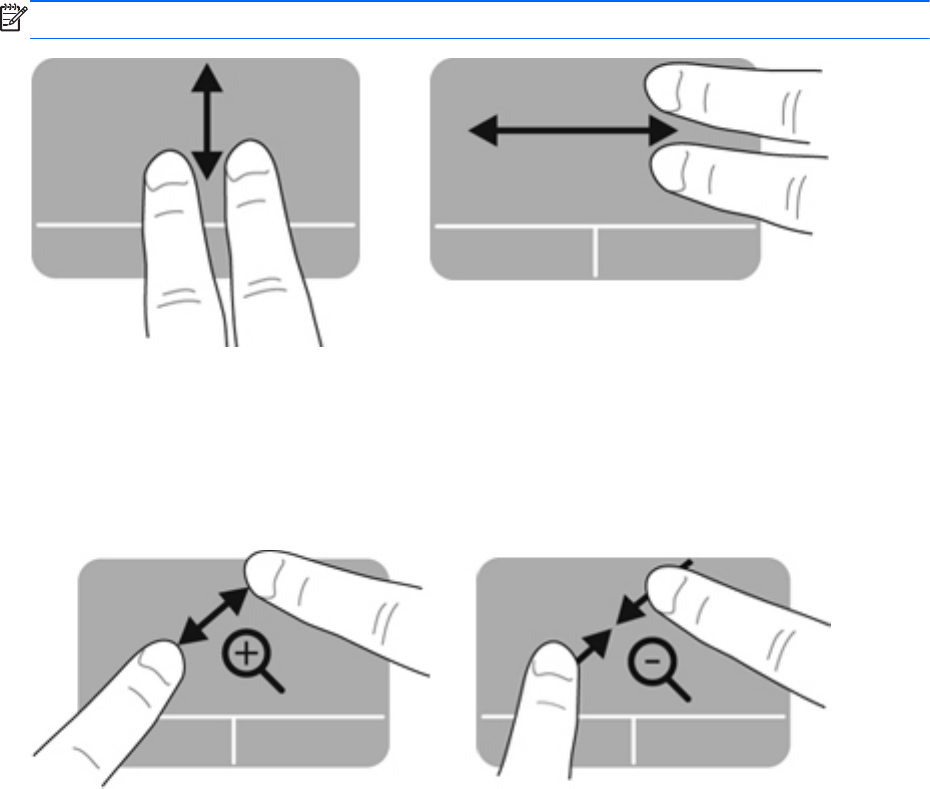
Rulning
Rulning er en nyttig funktion, hvis du vil flytte op og ned eller sidelæns på en side eller et billede. Når
du vil rulle, skal du anbringe to fingre let adskilt på TouchPad'en og derefter trække dem op, ned eller
til siden, hen over TouchPad'en.
BEMÆRK: Rulningshastigheden afgøres af fingrenes hastighed.
Knibning/zoomning
Knibning giver dig mulighed for at zoome ind eller ud på billeder eller tekst.
●
Zoom ind ved at sætte to samlede fingre på TouchPad'en og derefter sprede dem.
●
Zoom ud ved at sætte to spredte fingre på TouchPad'en og derefter samle dem.
Angivelse af indstillinger for pegeredskaber
Sådan tilpasses indstillingerne for pegeredskaber, som f.eks. knapkonfiguration, klikhastighed og
indstillinger for markør:
1. Vælg Computer > Kontrolcenter.
2. Klik på Hardware i venstre rude, og klik derefter på Mus i højre rude.
34 Kapitel 4 Tastatur og pegeredskaber